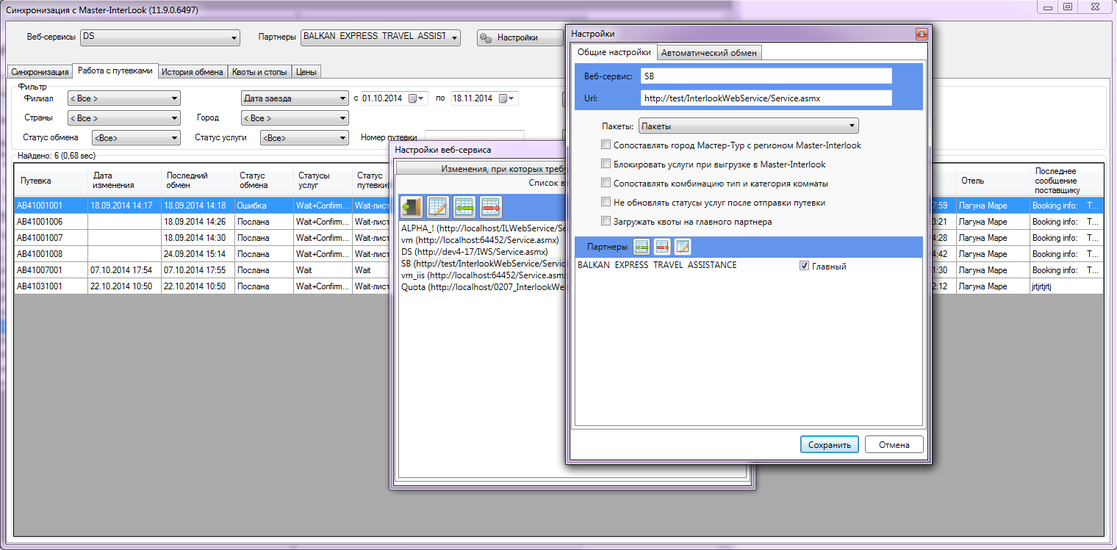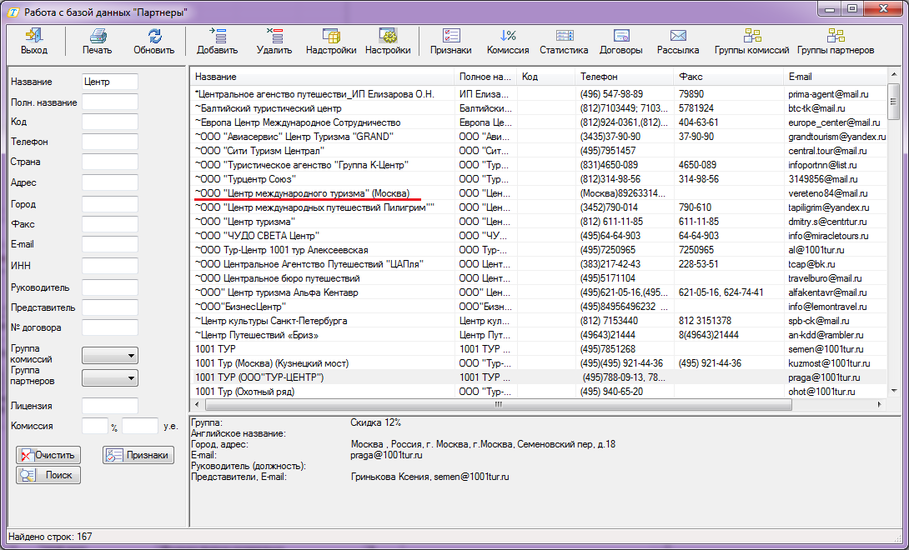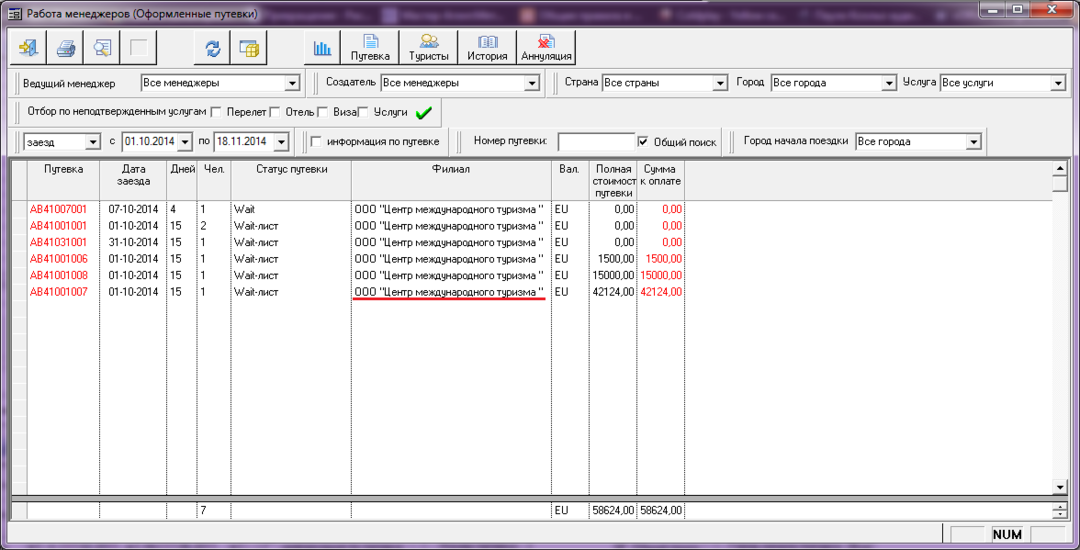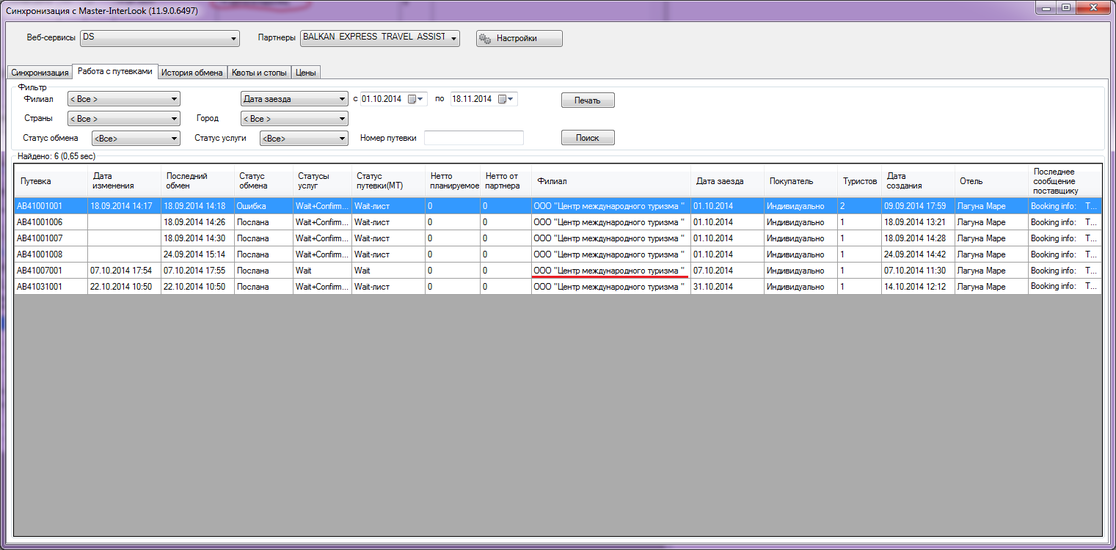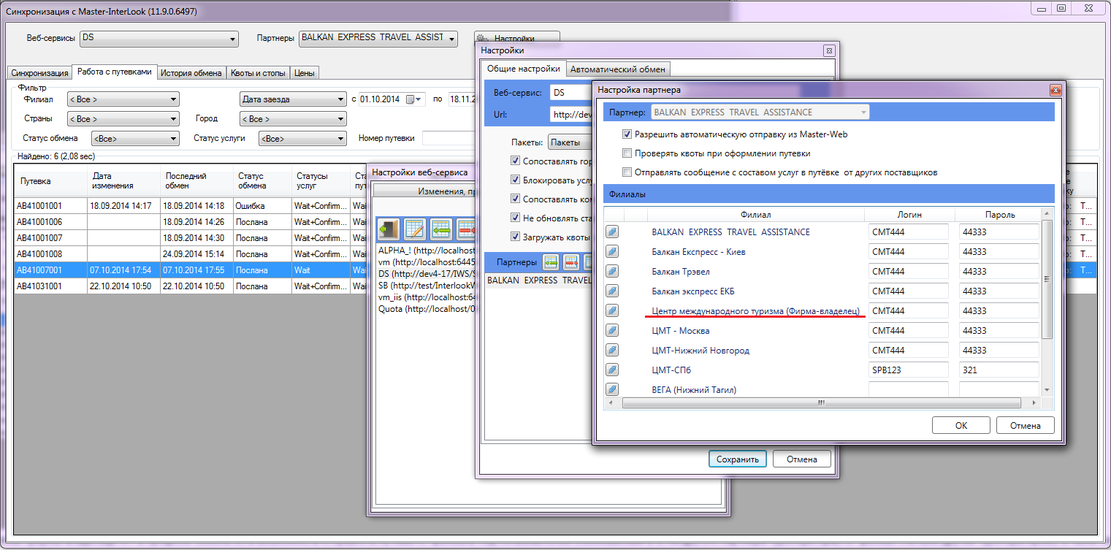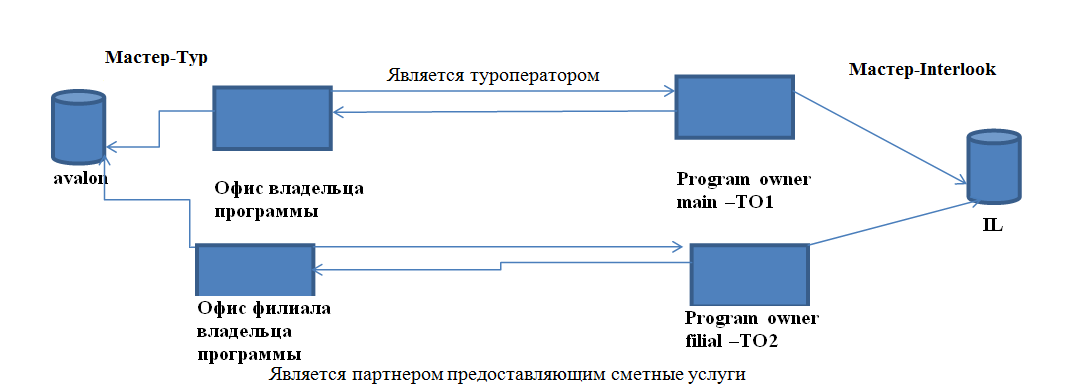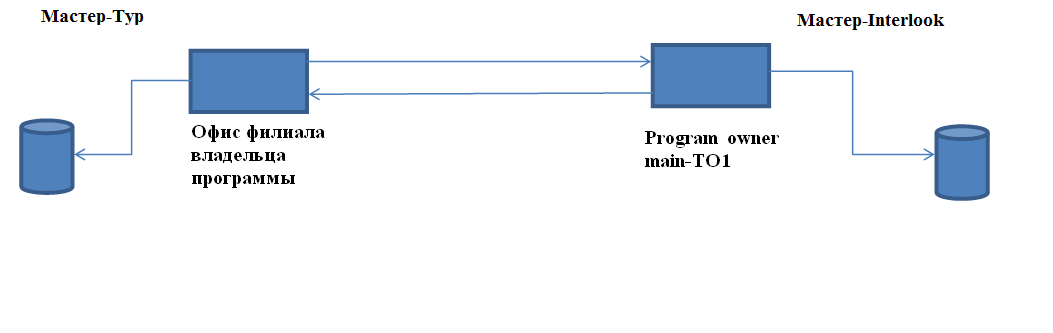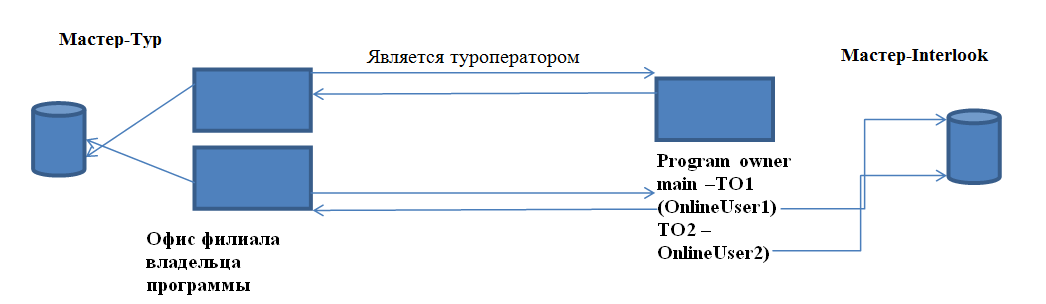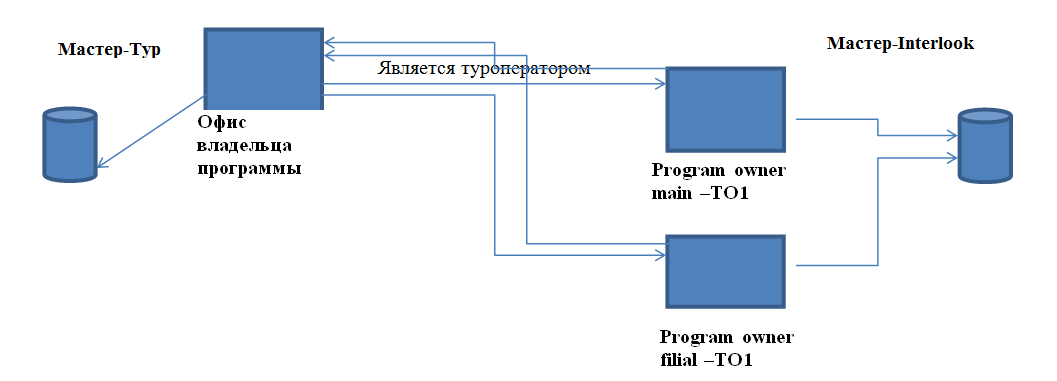Master-Interlook:Обмен данными - топология развертывания — различия между версиями
| [досмотренная версия] | [досмотренная версия] |
Utebaliev (обсуждение | вклад) |
Utebaliev (обсуждение | вклад) |
||
| Строка 41: | Строка 41: | ||
[[Файл:Ud_147.png]] <br /> | [[Файл:Ud_147.png]] <br /> | ||
| − | + | <div class="mw-collapsible mw-collapsed" style="width:18%"> | |
| − | + | '''Старые скриншоты''' | |
| − | + | <div class="mw-collapsible-content"> | |
| − | |||
| − | |||
| − | |||
[[Файл: KE_068.png|x550px]]<BR/> | [[Файл: KE_068.png|x550px]]<BR/> | ||
<BR/> | <BR/> | ||
| Строка 54: | Строка 51: | ||
<BR/> | <BR/> | ||
[[Файл: KE_070.png|x550px]]<BR/> | [[Файл: KE_070.png|x550px]]<BR/> | ||
| − | + | </div></div> | |
| − | + | ====Настройка плагина обмена пользователем "Interlook"== | |
| − | + | В данном шаге описываются действия партнера-владельца ПК "Interlook" для создания связи с партнером-покупателем из "Мастер-Тур". <br /> | |
| − | + | ===Шаг 1 - завести в "Interlook" партнера-покупателя услуг=== | |
| − | + | Первоначально в справочнике "Partners" ПК "Interlook" необходимо завести партнера - владельца ПК "Мастер-Тур", с которым будет происходить обмен информацией. <br /> | |
| + | Для этого при добавлении нового партнера в поле '''"Partner Type"''' необходимо выбрать признак '''"Tour Operator"'''. <br /> | ||
| + | ===Шаг 2 - заведение онлайн-пользователя=== | ||
| + | Онлайн-пользователь - это пользователь, представляющий партнера-покупателя, который заказывает у владельца Interlook услуги на бронирование. Подробнее о онлайн-пользователе можно почитать в статье [[Master-Interlook:Список_пользователей_имеющих_доступ_Online|Online Users]]. <br /> | ||
| + | Для обмена информацией с владельцем "Мастер-Тура" мы можем создать одного общего пользователя для всех его филиалов, а может каждому филиалу "Мастер-Тура" создать отдельного пользователя. '''!!!''' '''НАПИСАСТЬ ЧТО МОЖНО СОЗДАВАТЬ ОТДЕЛЬНЫХ ПРОГРАММ ОВНЕРОВ'''Также можем создать отдельно и <br /> | ||
| + | Чтобы наладить связь между пользователем "Мастер-Тур" и владельцем "Interlook" заводим такого онлайн-пользователя: <br /> | ||
| + | [[Файл:Ud_145.png]] <br /> | ||
| + | *'''Name''' - пользователь должен быть ассоциирован с некоторым контактным лицом (персоной). Для того, чтобы ассоциировать онлайн-пользователя с персоной необходимо нажать кнопку '''Add person''' и выбрать нужное контактное лицо из списка, либо создаем новое контактное лицо. | ||
| + | *'''Login''' и '''Password''' - логин и пароль, под которым будет осуществляться вход под данным пользователем, например, в систему онлайн-бронирования Intelook-Web или в плагине обмена. <br /> | ||
| + | '''{{color|red|Внимание!}}''' Данный логин и пароль необходимо передать партнеру | ||
==Физическая топология (работа через один веб-сервис)== | ==Физическая топология (работа через один веб-сервис)== | ||
<BR> | <BR> | ||
Версия 18:18, 28 июня 2016
Версия статьи от 28-06-2016.
Содержание
Введение
Данная статья описывает общие принципы организации системы обмена данными между ПК "Мастер-Тур" и ПК "Мастер-Interlook", а также схемы взаимодействия между партнерами в системе обмена.
Правила работы с партнерами
Для передачи информации между ПК "Мастер-Тур" и ПК "Interlook" необходимо настроить между связь между этими программами в плагине обмена. Для этого в "Мастер-Тур" нужно создать партнера, представляющего поставщика услуг из "Interlook", а в "Interlook" создать партнера, представляющего покупателя из "Мастер-Тур". И в настройках плагина обмена сопоставить этих партнеров. Ниже представлена подробная информация необходимых настроек - со стороны пользователя "Мастер-Тур" и пользователя "Interlook".
Настройка плагина обмена пользователем "Мастер-Тур"
Шаг 1 - завести в "Мастер-Тур" партнера-поставщика
Первоначально в справочнике "Партнеры" ПК "Мастер-Тур" необходимо завести партнера - владельца ПК "Interlook", с которым будет происходить обмен информацией.
Для этого в поле "Классификация по признакам" данному партнеру необходимо поставить признак "Предоставляет сметные услуги". В примере назовем его "Партнер-поставщик Interlook".
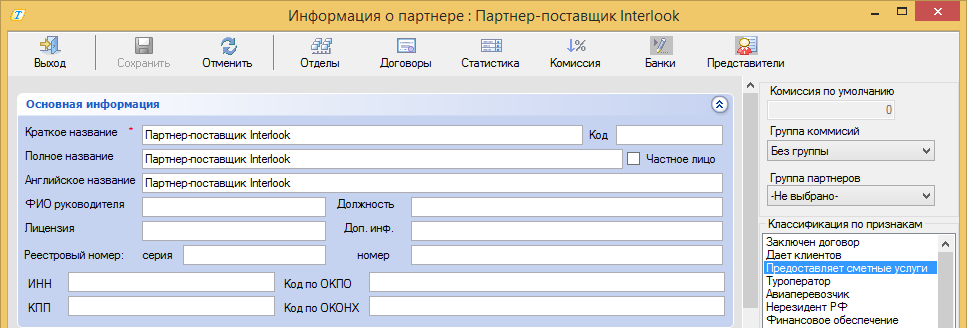
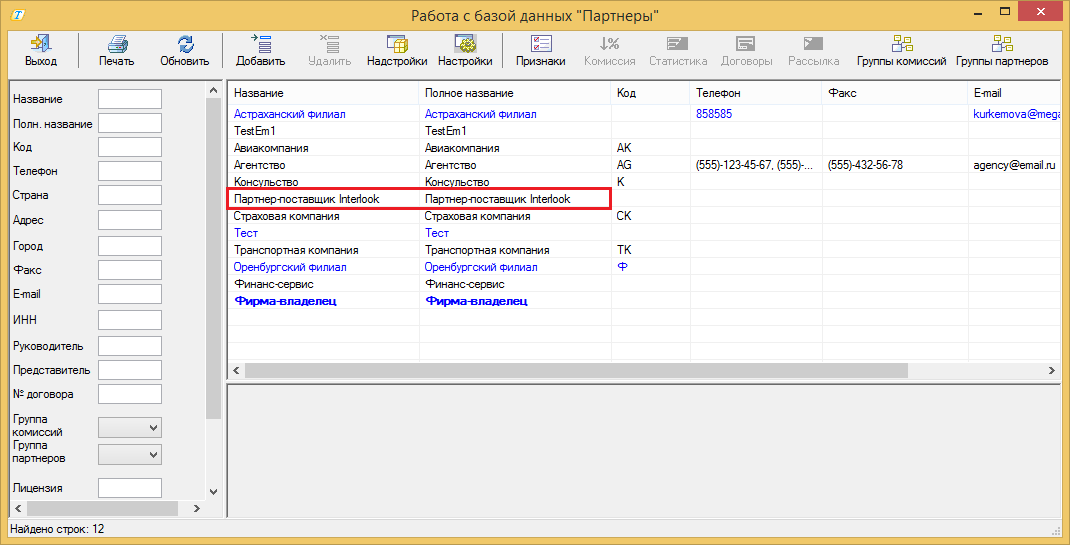
Шаг 2 - настройки в плагине обмена
После запуска плагина обмена необходимо открыть окно "Настройки". ![]()
Откроется окно "Настройки веб-сервиса".
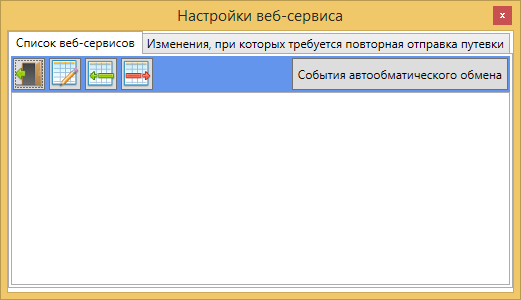
Здесь нужно добавить партнера-поставщика "Interlook" и его веб-сервис. Нажимаем кнопку "Добавить". ![]()
Откроется окно "Настройки".

Здесь заполняются следующие поля:
- Веб-сервис - наименование партнера-поставщика, с которым будем обмениваться информацией.
- URL - адрес веб-сервиса партнера Interlook.
По остальным настройкам, имеющимся в данном окне информацию смотрите в статье (ссылка на статью!!!).
Далее, в поле "Партнеры" необходимо добавить запись. После нажатия на кнопку "Добавить". ![]() откроется окно "Настройки партнера".
откроется окно "Настройки партнера".
Шаг 3 - настройки партнера

В данном окне в верхнем фильтре "Партнер" выбираем ранее заведенного нами партнера-поставщика услуг Interlook.
В поле "Филиалы" из справочника "Партнеры" ПК "Мастер-Тур" партнеры, имеющие признаки "Фирма-владелец" и "Филиал фирмы", то есть владельцы "Мастер-Тур". В справочнике они отмечены синим шрифтом.
Каждой фирме или ее филиалу из "Мастер-Тур" соответствует "онлайн-пользователь", заведенный в "Interlook" (в справочнике Online users).
Это может быть один общий "онлайн-пользователь", а может быть для каждого филиала свой отдельный.
В поля "Логин" и "Пароль" вводятся аналогичные значения, заведенные "онлайн-пользователю" в Interlook. Проверить соединение можно, нажав на кнопку ![]() . Если соединение верное, то высветится следующий символ :
. Если соединение верное, то высветится следующий символ : ![]() , если нет :
, если нет : ![]() .
.
Подробнее о заведении данных для механизма обмена со стороны пользователя Interlook смотрите тут((ссылка!!!)
У "онлайн-пользователя" в IL задается 2 значения:
- Покупатель (Customer) - это владелец фирмы МТ, либо его филиал, отправляющий путевку в Interlook.
- Филиал поставщика (Filial) - это уже владелец Interlook, либо его внутренний филиал, принимающий путевку.
Поэтому в зависимости от заведения "онлайн-пользователей" и сопоставления с ними партнеров "Мастер-Тур" можно иметь различные связки импорта путевок. Иллюстрировано данный механизм обмена можно посмотреть тут.(ссылка)!!
Таким образом, обмен всегда осуществляется между фирмой-владельцем МТ или его филиалом (Tour operator в Interlook) и владельцем программы IL или его филиалом (партнер, предоставляющий сметные услуги в МТ).
Пример онлайн пользователя Interlook:
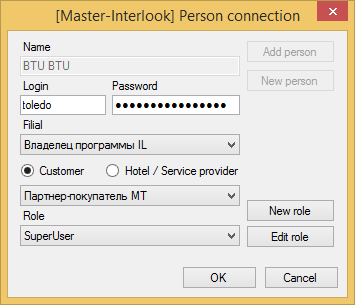
После выполнения описанных действий можно приступить к непосредственной передачи информации между "Мастер-Тур" и "Interlook".
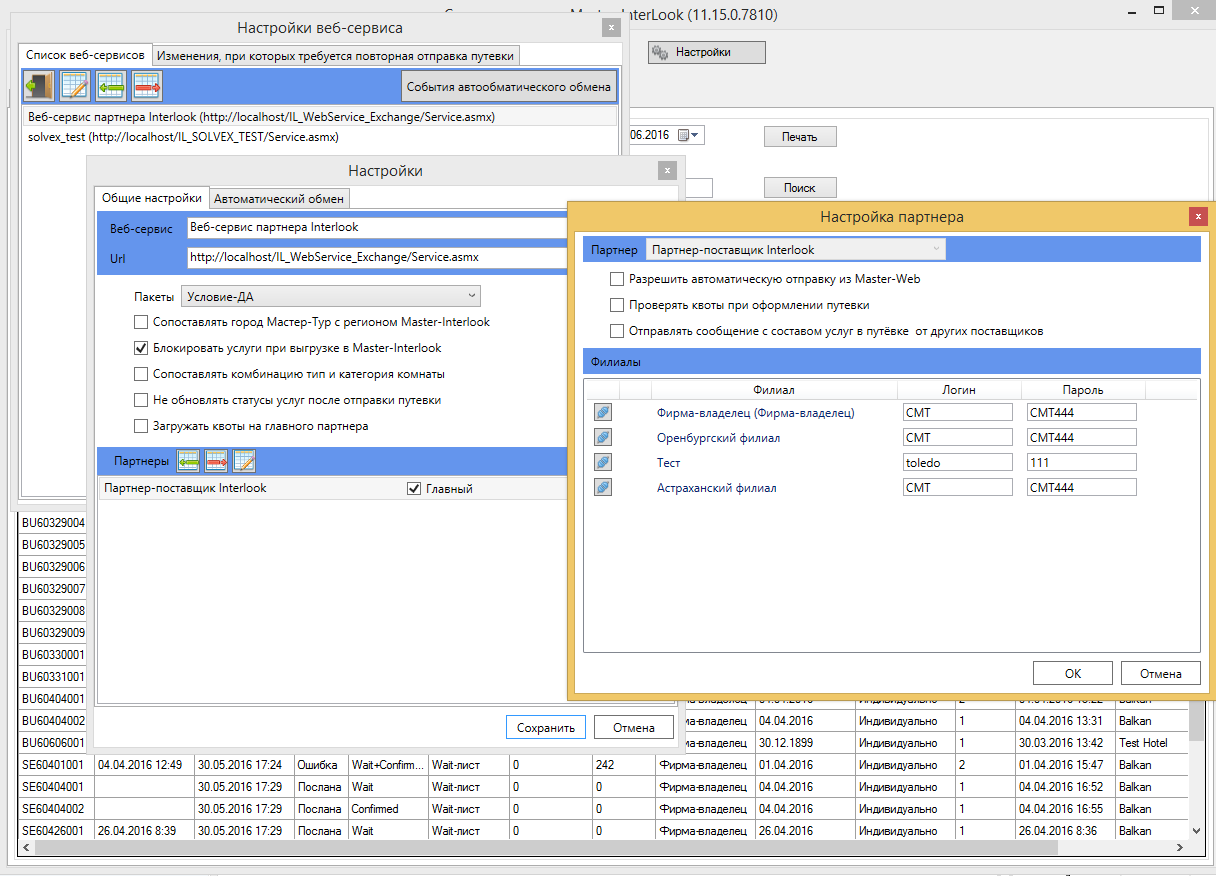
==Настройка плагина обмена пользователем "Interlook"
В данном шаге описываются действия партнера-владельца ПК "Interlook" для создания связи с партнером-покупателем из "Мастер-Тур".
Шаг 1 - завести в "Interlook" партнера-покупателя услуг
Первоначально в справочнике "Partners" ПК "Interlook" необходимо завести партнера - владельца ПК "Мастер-Тур", с которым будет происходить обмен информацией.
Для этого при добавлении нового партнера в поле "Partner Type" необходимо выбрать признак "Tour Operator".
Шаг 2 - заведение онлайн-пользователя
Онлайн-пользователь - это пользователь, представляющий партнера-покупателя, который заказывает у владельца Interlook услуги на бронирование. Подробнее о онлайн-пользователе можно почитать в статье Online Users.
Для обмена информацией с владельцем "Мастер-Тура" мы можем создать одного общего пользователя для всех его филиалов, а может каждому филиалу "Мастер-Тура" создать отдельного пользователя. !!! НАПИСАСТЬ ЧТО МОЖНО СОЗДАВАТЬ ОТДЕЛЬНЫХ ПРОГРАММ ОВНЕРОВТакже можем создать отдельно и
Чтобы наладить связь между пользователем "Мастер-Тур" и владельцем "Interlook" заводим такого онлайн-пользователя:
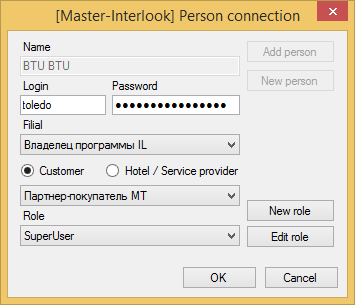
- Name - пользователь должен быть ассоциирован с некоторым контактным лицом (персоной). Для того, чтобы ассоциировать онлайн-пользователя с персоной необходимо нажать кнопку Add person и выбрать нужное контактное лицо из списка, либо создаем новое контактное лицо.
- Login и Password - логин и пароль, под которым будет осуществляться вход под данным пользователем, например, в систему онлайн-бронирования Intelook-Web или в плагине обмена.
Шаблон:Color Данный логин и пароль необходимо передать партнеру
Физическая топология (работа через один веб-сервис)
В данной топологии возможны варианты:
В данной топологии при оформлении услуг для разных поставщиков (выпадающий список Партнер в плагине) они отправляются под разными OnlineUsers и попадают в IL к разным владельцам программы(которые в данном случае являются как раз этими поставщиками)
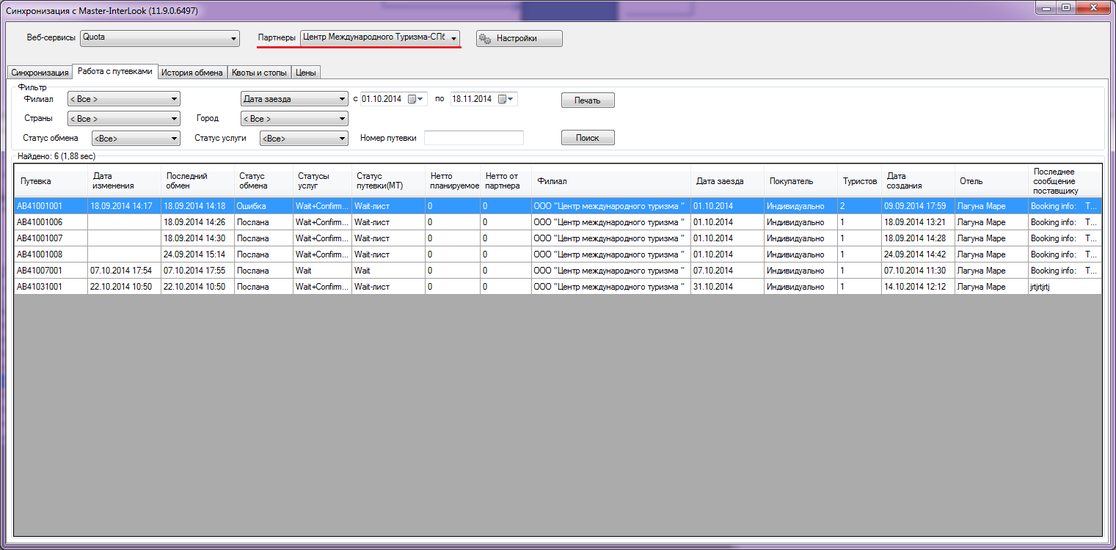
Работа в режиме один-ко-многим
При создании в плагине подключения к еще одному веб-сервису происходит добавление еще одной указанных выше вариаций. Фактически это дает возможность работать со связкой один МТ –несколько IL